
Định dạng đoạn văn bản
lượt xem 44
download
 Download
Vui lòng tải xuống để xem tài liệu đầy đủ
Download
Vui lòng tải xuống để xem tài liệu đầy đủ
Để thực hiện định dạng đoạn văn bản, bạn có thể thực hiện bằng cách sử dụng các lệnh trong nhóm lệnh Home hoặc hộp thoại Paragraph hoặc các phím tắt.
Bình luận(0) Đăng nhập để gửi bình luận!
Nội dung Text: Định dạng đoạn văn bản
- Dinh dang doan van ban Định dạng đoạn văn bản Để thực hiện định dạng đoạn văn bản, bạn có thể thực hiện bằng cách sử dụng các lệnh trong nhóm lệnh Home hoặc hộp thoại Paragraph hoặc các phím tắt. 1. Sử dụng các lệnh trong nhóm lệnh Home: • Chọn đoạn văn bản cần thực hiện định dạng. • Chọn nhóm lệnh Home. • Các lệnh trong nhóm lệnh Home hiển thị: • Align Text Left: định đều đoạn văn bản về phía trái khung văn bản. • Center: canh đều đoạn văn bản về giữa khung văn bản. • Align Text Right: canh đều đoạn văn bản về phía phải khung văn bản. • Justify: canh đều hai bên đoạn văn bản so với khung văn bản. • Decrease Indent: lui đoạn văn bản một khoảng về phía trái so với khung văn bản. • Increase Indent: tới đoạn văn bản một khoảng về phía phải so với khung văn bản. • Line spacing: xác định khoảng cách giữa các đoạn trong văn bản. 2. Sử dụng hộp thoại Paragraph:
- • Chọn nhóm lệnh Home. • Tiếp theo bạn chọn lệnh Paragraph, bạn nhớ chọn vào biểu tượng . • Hộp thoại Paragraph hiển thị, click chọn lớp Indents and Spacing để hiệu chỉnh lề cho đoạn, khoảng cách giữa các đoạn và khoảng cách giữa các dòng trong đoạn. • Alignment: chọn kiểu canh đoạn như canh trái, canh phải, canh giữa, canh đều hai bên. • Left: canh khoảng cách từ lề trái đến đoạn văn bản. • Right: canh khoảng cách từ lề phải đến đoạn văn bản. • Special: lựa chọn một số cách canh lề đặc biệt. • None: không thay đổi. • First line: dòng đầu tiên của đoạn thụt vào một khoảng xác định so với các dòng khác. • Hanging: tất cả các dòng trong đoạn thụt vào một khoảng xác định so với dòng đầu tiên. • Spacing: xác định khoảng
- cách giữa các đoạn. • Before: khoảng cách của đoạn so với đoạn trước. • After: khoảng cách của đoạn so với đoạn sau. • Line spacing: xác định khoảng cách giữa các dòng trong đoạn. • Single: các dòng cách nhau một khoảng cách đơn (bằng chiều cao của chữ). • 1.5 lines: các dòng cách nhau một khoảng bằng 1.5 lần khoảng cách đơn. • Double: các dòng cách nhau một khoảng bằng hai lần khoảng cách đơn. • At least: các dòng cách nhau được qui định trong hộp At • Exactly: các dòng cách nhau một khoảng chính xác được quy định trong hộp At. • Multiple: khoảng cách giữa các dòng bằng số lần khoảng cách đơn xác định trong hộp At. • Preview: sau mỗi lựa chọn, bạn có thể xem kết quả thể hiện trước trong khung này. • Sau khi thực hiện xong, click OK để chấp nhận định dạng. 3. Sử dụng các phím tắt: • Ctrl + 1 : các dòng cách nhau một khoảng cách đơn. • Ctrl + 2 : các dòng cách nhau một khoảng cách bằng 2 lần khoảng cách đơn. • Ctrl + 5 : các dòng cách nhau một khoảng bằng 1.5 lần khoảng cách đơn. • Ctrl + L : canh trái (Left Align). • Ctrl + E : canh giữa (Center Align). • Ctrl + R : canh phải (Right Align). • Ctrl + J : canh đều hai bên (Justify Align) • Ctrl + M : tăng lề trái. • Ctrl + Shift + M : giảm lề trái. • Ctrl + T : tăng hoặc giảm lề trái trừ dòng đầu tiên của đoạn.
- • Ctrl + Q : trả về định dạng đoạn mặc định. Developer by Qis Technology

CÓ THỂ BẠN MUỐN DOWNLOAD
-
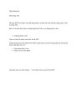
Định dạng Tab
 6 p |
6 p |  215
|
215
|  37
37
-

Bài giảng Mô đun 03: Xử lý văn bản cơ bản (IU03)
 141 p |
141 p |  381
|
381
|  32
32
-

Bài 16 : ĐỊNH DẠNG VĂN BẢN
 5 p |
5 p |  186
|
186
|  26
26
-

Nhập môn LATEX - Hà Quốc Trung
 25 p |
25 p |  147
|
147
|  24
24
-

Bài 2: Định dạng văn bản
 48 p |
48 p |  185
|
185
|  19
19
-

Bài giảng Định dạng văn bản trong Microsoft Word (formating) - ThS. Nguyễn Khắc Quốc
 12 p |
12 p |  220
|
220
|  18
18
-

Bài giảng Hệ soạn thảo văn bản: Bài 8 Định dạng văn bản - Nguyễn Thanh Hải
 14 p |
14 p |  266
|
266
|  17
17
-
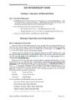
Bài tập thực hành Microsoft Word
 31 p |
31 p |  274
|
274
|  16
16
-

Bài giảng Tin học văn phòng: Bài 5 - Trường Cao Đẳng nghề ISPACE
 22 p |
22 p |  94
|
94
|  13
13
-
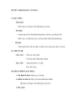
BTTH 7: ĐỊNH DẠNG VĂN BẢN
 3 p |
3 p |  125
|
125
|  12
12
-

MS Word 2013: Định dạng văn bản
 14 p |
14 p |  113
|
113
|  11
11
-

Định dạng văn bản trong Word 2007
 9 p |
9 p |  217
|
217
|  10
10
-

Định dạng Paragraph
 2 p |
2 p |  322
|
322
|  6
6
-

Bài giảng Tin học đại cương: Chương 4b - Định dạng văn bản
 12 p |
12 p |  111
|
111
|  6
6
-
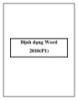
Cách Định dạng Word 2010
 10 p |
10 p |  136
|
136
|  5
5
-

Bài giảng Tin học đại cương và ứng dụng: Chương 4 - Trần Quang Hải Bằng (phần 2)
 6 p |
6 p |  69
|
69
|  3
3
-

Bài giảng Tin học đại cương: Chương 2 - Nguyễn Vũ Duy
 44 p |
44 p |  36
|
36
|  3
3
Chịu trách nhiệm nội dung:
Nguyễn Công Hà - Giám đốc Công ty TNHH TÀI LIỆU TRỰC TUYẾN VI NA
LIÊN HỆ
Địa chỉ: P402, 54A Nơ Trang Long, Phường 14, Q.Bình Thạnh, TP.HCM
Hotline: 093 303 0098
Email: support@tailieu.vn








